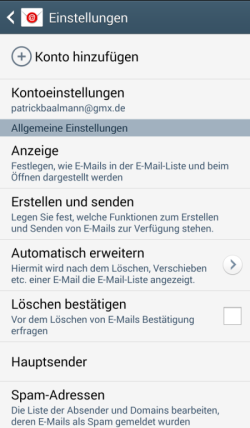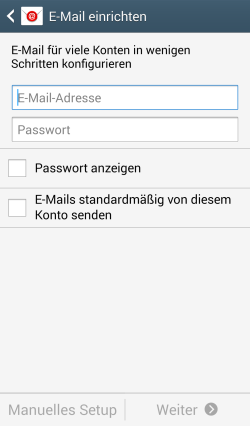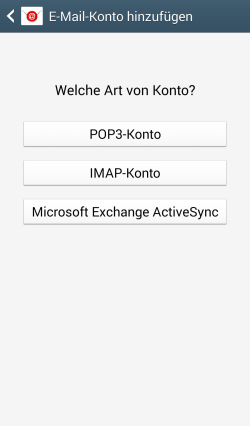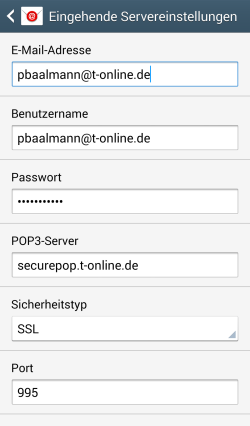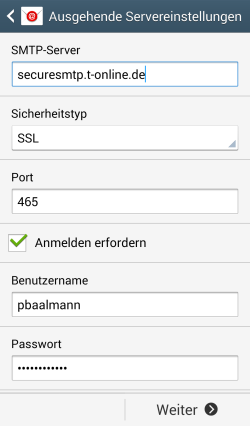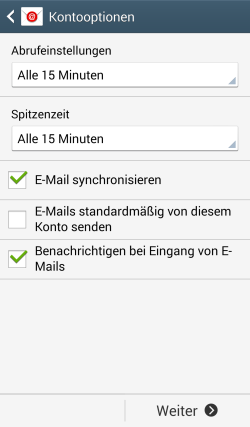Du willst unter Android deine T-Online E-Mail Adresse einrichten, um auch unterwegs auf dein Postfach zugreifen zu können? Kein Problem, in diesem Artikel haben wir dir sehr ausführlich alle notwendigen Schritte zusammengefasst, damit Du auch über dein Smartphone oder Tablet mit Android auf T-Online zugreifen kannst, um so E-Mails senden und empfangen zu können. Während man früher unterwegs fast ausschließlich über die SMS oder per Telefon kommuniziert hat, findet die E-Mail heutzutage nicht nur in der Geschäftswelt eine große Verwendung sondern auch im privaten Bereich hat nahezu jeder ein E-Mail Postfach, da man es für die Nutzung des Internets einfach benötigt. Dabei will man die E-Mails nicht nur am heimischen Computer über den Mail-Client empfangen sondern selbstverständlich auch auf dem Smartphone. Dabei gibt es in Deutschland einige große und bekannte E-Mail Anbieter und dazu zählt unter anderem auch die T-Online Mail. Da in den letzten Wochen immer wieder Fragen aufgetaucht sind, wie man das Postfach am Smartphone einrichten kann, haben wir dir hierzu eine ausführliche Anleitung unter den folgenden Absätzen erstellt. Wir haben alle Schritte sehr ausführlich beschrieben, sodass selbst PC-Laien ohne Probleme die T-Online E-Mail einrichten können sollten. Die hier aufgeführten Schritte funktionieren übrigens auf allen gängigen Android-Smartphones wie dem Samsung Galaxy, Sony Xperia, HTC One, Nexus Smartphones und Tablet, LG G2 und so weiter.
T-Online E-Mail bei Android einrichten
Um auch unterwegs E-Mails aus dem eigenen Postfach empfangen zu können, gibt es mittlerweile unterschiedliche Möglichkeiten dieses umzusetzen. Zum einen kannst Du das Postfach über den klassischen Weg über POP3 bzw. IMAP und SMTP einrichten und zum anderen gibt es mittlerweile auch eine eigene App von T-Online. Diese beinhaltet neben den klassischen Funktionen zum Versand und Empfangen von E-Mails noch einige weitere Funktionen. Unter den folgenden beiden Überschriften haben wir beide Varianten ausführlich beschrieben.
Variante 1: Vorbereitung für die klassische Einrichtung von T-Online
Beginnen wir mit der klassischen Einrichtung der E-Mails über POP3 bzw. IMAP und SMTP. Damit die Einrichtung auch gelingt, musst Du erst eine kleine Vorbereitung machen, denn es muss ein spezielles Passwort für den Zugriff über Mail-Clients von außen im Kundencenter von der T-Online Mail definiert werden.Sofern dies schon gemacht würde, kann dieser Schritt selbstverständlich übersprungen werden.
- Logge dich dazu auf T-Online ein und gehen dann auf den Menüpunkt „E-Mail“.
- Dort findest Du wiederum die „Einstellungen“ und dort das „E-Mail Passwort“.
- Setze hier nun ein Passwort und ganz wichtig, nicht vergessen sondern aufschreiben. Das Passwort wird später noch benötigt.
Jetzt kann es mit der Einrichtung auf dem Smartphone weitergehen.
Variante 1: Konfiguration in der Mail-App
Nachdem das Passwort gesetzt wurde, kann es mit der Einrichtung in der Mail-App weitergehen. Wir führen die Einrichtung hier mit der bereits installierten Mail-Applikation durch. Die Anleitung sollte sich bei anderen Mail-Apps aber nur gering unterscheiden.
- Als erstes musst Du natürlich die App aufsuchen und die Einstellungen aufrufen. Dort findest Du dann den Menüpunkt „Konto hinzufügen“.
- Unter dem nächsten Fenster mit der Überschrift „E-Mail einrichten“ kannst Du nun die Zugangsdaten wie E-Mail Adresse und Passwort eingeben.
- Im nächsten Schritt steht nun die Entscheidung zwischen POP3 oder IMAP an. Wähle einen der beiden Punkte aus und es geht weiter mit dem Menü „Eingehende Servereinstellungen“.
- Wenn alles richtig funktioniert hat, dann sollten die Daten bereits vorausgefüllt sein. Unter POP3-Server sollte „securepop.t-online.de“ stehen und unter „Sicherheitstyp“ sollte „SSL“ stehen. Der Port wird auf „995“ gesetzt.
- Gehe auf „Weiter“ und jetzt beginnt die Konfiguration von den „Ausgehenden Servereinstellungen“. Hier sollten die Daten ebenfalls vorausgefüllt sein. Unter „SMTP-Server“ trägst Du „securesmtp.t-online.de“ ein und unter „Sicherheitstyp“ wählst Du „SSL“ aus. Dort Port lautet „465“.
- Gehe auf „Weiter“ und jetzt können noch allgemeine Einstellungen vorgenommen werden. Dazu gehört unter anderem die Zeit zwischen den Abrufen der E-Mails und weiteres.
Jetzt hast Du die T-Online E-Mail Einrichtung unter Android erfolgreich eingerichtet. Solltest Du noch Fragen oder Probleme mit der klassischen Einrichtung haben, dann schreibe uns gerne einen Kommentar.
Variante 2: E-Mails über T-Online App abrufen
Alternativ zur klassischen Einrichtung kannst Du deine E-Mails auch über die vielseitige App abrufen. Diese bietet neben den grundlegenden Funktionen auch noch weitere nützliche Features an. Die App kannst Du kostenlos in Google Play herunterladen und die Einrichtung ist ähnlich einfach wie die Installation der App. Nachdem die App auf deinem Android-Smartphone oder Tablet installiert wurde, musst Du einfach nur die E-Mail Adresse sowie das Passwort eingeben und schon ist alles eingerichtet.
Das war unsere Anleitung, um unter Android das T-Online E-Mail Konto einrichten zu können. Bei weiteren Fragen einfach einen Kommentar hinterlassen.